Покорение Android и iOS с помощью Enterprise Mobility Suite
Всего несколько лет назад практически не допускалась возможность работы пользователей с корпоративными данными со своих личных устройств. Причем речь не заходила даже об использовании ноутбуков, не то, что о мобильных телефонах и планшетах. Но технологии не стоят на месте. Сегодня планшеты и мобильные устройства настолько плотно вошли в нашу жизнь, что организации должны предусматривать работу с них пользователей. Тем не менее возникает вечный вопрос о том, как обеспечить безопасность корпоративных данных при работе пользователей с личных устройств. Причем, если с устройствами Windows проблема хоть как-то, но решалась, то пользователи Android и iOS оставались в стороне. Так было до последнего времени. Теперь с личными устройствами на Android или iOS можно работать, т.к. IT-служба организации получила возможность контролировать эти устройства с помощью Enterprise Mobility Suite. Немного о EMSEnterprise Mobility Suite — это интегрированное решение для управления устройствами, в том числе и мобильными, идентификацией и доступом на основе политик с одновременной защитой корпоративных данных и приложений. Используя EMS, организация получает возможность в полной мере реализовать концепцию BYOD («Bring Your Own Device» — «Принеси свое собственное устройство») и обеспечить своим сотрудникам и партнерам максимальную свободу для удобной и продуктивной работы в защищенной IT-среде.В состав EMS входят три облачных сервиса: Microsoft Azure Active Directory Premium (позволяет управлять идентификацией и доступом для локальных, гибридных и облачных сред)
Microsoft Intune (позволяет управлять ПК и мобильными устройствами, а также обеспечивает защиту данных)
Microsoft Azure Rights Management (обеспечивает защиту информации в облаке или в гибридной среде, в составе которой имеется локальная инфраструктура)
Какие задачи позволяет решить использование EMS? Во-первых, благодаря EMS, сотрудники смогут работать с корпоративными данными и приложениями на тех устройствах, которые им нравятся. Во-вторых, применение общего удостоверения для локальных ресурсов и облачных приложений, а также использование возможностей управления мобильными устройствами позволяет создать единую IT-среду. В-третьих, несмотря на то, что устройство выбирает пользователь, данные организации защищены, благодаря различным инструментам по управлению доступом и защите данных.Microsoft Intune
Как уже отмечалось выше, использование Microsoft Intune помогает организации предоставить сотрудникам доступ к корпоративным приложениям и данным, при этом осуществляя контроль над этими устройствами. Благодаря Windows Intune как раз и реализуется управление мобильными устройствами на различных платформах — Windows, Windows Phone, iOS и Android. Говоря точнее, Windows Intune поддерживает следующие операционные системы: Apple iOS 6 и более поздних версий.
Google Android 2.3.4 и более поздней версии (включая Samsung KNOX).
Windows Phone 8.0 и более поздней версии.
Windows RT и более поздней версии.
Компьютеры Windows 8.1.
Разумеется, Microsoft Intune в частности и EMS в общем требуют установки и настройки, прежде, чем можно будет приступить к работе — т.е. управлению мобильными устройствами. О том, как настроить Windows Intune подробно рассказано и показано в одноименном курсе на портале Microsoft Virtual Academy.Я же отмечу, что прежде, чем управлять устройством, его необходимо зарегистрировать. Для регистрации устройства в Microsoft Intune используется приложение Company Portal. О нем мы и поговорим подробнее.Company Portal
Приложение Company Portal помогает в поиске, просмотре и установке приложений, к которым организация предоставила доступ с помощью Microsoft Intune. Пользователи могут зарегистрировать личные компьютеры и устройства в этой службе, а также получить доступ к корпоративным приложениям, необходимым им для работы.Company Portal можно загрузить из магазинов приложения для каждой из платформ: Для успешной работы с мобильного устройства приложение Company Portal нужно скачать и установить. После того, как Company Portal установлен, заходим в него. Нужно будет ввести свои учетные данные, используемые для доступа к ресурсам организации. Если данные введены корректно, то мы сможем получить доступ к Company Portal нашей организации.
Немного о EMSEnterprise Mobility Suite — это интегрированное решение для управления устройствами, в том числе и мобильными, идентификацией и доступом на основе политик с одновременной защитой корпоративных данных и приложений. Используя EMS, организация получает возможность в полной мере реализовать концепцию BYOD («Bring Your Own Device» — «Принеси свое собственное устройство») и обеспечить своим сотрудникам и партнерам максимальную свободу для удобной и продуктивной работы в защищенной IT-среде.В состав EMS входят три облачных сервиса: Microsoft Azure Active Directory Premium (позволяет управлять идентификацией и доступом для локальных, гибридных и облачных сред)
Microsoft Intune (позволяет управлять ПК и мобильными устройствами, а также обеспечивает защиту данных)
Microsoft Azure Rights Management (обеспечивает защиту информации в облаке или в гибридной среде, в составе которой имеется локальная инфраструктура)
Какие задачи позволяет решить использование EMS? Во-первых, благодаря EMS, сотрудники смогут работать с корпоративными данными и приложениями на тех устройствах, которые им нравятся. Во-вторых, применение общего удостоверения для локальных ресурсов и облачных приложений, а также использование возможностей управления мобильными устройствами позволяет создать единую IT-среду. В-третьих, несмотря на то, что устройство выбирает пользователь, данные организации защищены, благодаря различным инструментам по управлению доступом и защите данных.Microsoft Intune
Как уже отмечалось выше, использование Microsoft Intune помогает организации предоставить сотрудникам доступ к корпоративным приложениям и данным, при этом осуществляя контроль над этими устройствами. Благодаря Windows Intune как раз и реализуется управление мобильными устройствами на различных платформах — Windows, Windows Phone, iOS и Android. Говоря точнее, Windows Intune поддерживает следующие операционные системы: Apple iOS 6 и более поздних версий.
Google Android 2.3.4 и более поздней версии (включая Samsung KNOX).
Windows Phone 8.0 и более поздней версии.
Windows RT и более поздней версии.
Компьютеры Windows 8.1.
Разумеется, Microsoft Intune в частности и EMS в общем требуют установки и настройки, прежде, чем можно будет приступить к работе — т.е. управлению мобильными устройствами. О том, как настроить Windows Intune подробно рассказано и показано в одноименном курсе на портале Microsoft Virtual Academy.Я же отмечу, что прежде, чем управлять устройством, его необходимо зарегистрировать. Для регистрации устройства в Microsoft Intune используется приложение Company Portal. О нем мы и поговорим подробнее.Company Portal
Приложение Company Portal помогает в поиске, просмотре и установке приложений, к которым организация предоставила доступ с помощью Microsoft Intune. Пользователи могут зарегистрировать личные компьютеры и устройства в этой службе, а также получить доступ к корпоративным приложениям, необходимым им для работы.Company Portal можно загрузить из магазинов приложения для каждой из платформ: Для успешной работы с мобильного устройства приложение Company Portal нужно скачать и установить. После того, как Company Portal установлен, заходим в него. Нужно будет ввести свои учетные данные, используемые для доступа к ресурсам организации. Если данные введены корректно, то мы сможем получить доступ к Company Portal нашей организации.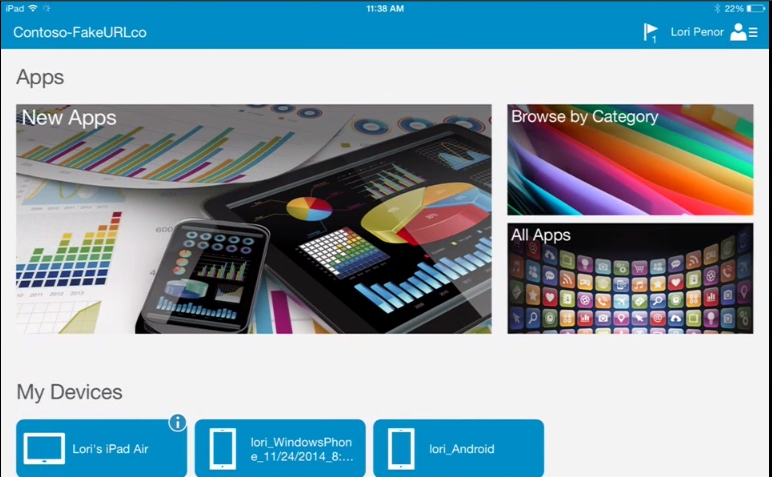 Company Portal может содержать различную информацию и выглядеть по-разному: все зависит от того, какие настройки установила IT-служба вашей компании. Например, на приведенном выше скриншоте отображаются как приложения компании, так и устройства, с которых осуществлялись попытки подключения к корпоративным данным.Восклицательный знак рядом с одним из устройств говорит о том, что устройство должным образом не зарегистрировано. Из-за этого пользователь не может получить доступ к почте или другим корпоративным приложениям. Ситуацию легко исправить. Достаточно зарегистрировать устройство. Для этого мы устройство выбираем, в информации нажимаем на пункт «Device is not enrolled» и в следующем окне нажимаем «Enroll».
Company Portal может содержать различную информацию и выглядеть по-разному: все зависит от того, какие настройки установила IT-служба вашей компании. Например, на приведенном выше скриншоте отображаются как приложения компании, так и устройства, с которых осуществлялись попытки подключения к корпоративным данным.Восклицательный знак рядом с одним из устройств говорит о том, что устройство должным образом не зарегистрировано. Из-за этого пользователь не может получить доступ к почте или другим корпоративным приложениям. Ситуацию легко исправить. Достаточно зарегистрировать устройство. Для этого мы устройство выбираем, в информации нажимаем на пункт «Device is not enrolled» и в следующем окне нажимаем «Enroll».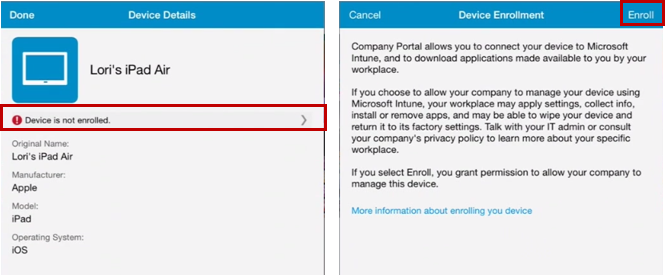 Мы попадем на портал регистрации, получим сообщение о том, что найден профиль, который нужно будет установить.
Мы попадем на портал регистрации, получим сообщение о том, что найден профиль, который нужно будет установить.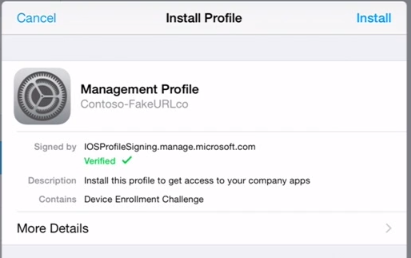 В заключении получим сообщение о том, что наше устройство успешно зарегистрировано в Microsoft Intune.
В заключении получим сообщение о том, что наше устройство успешно зарегистрировано в Microsoft Intune.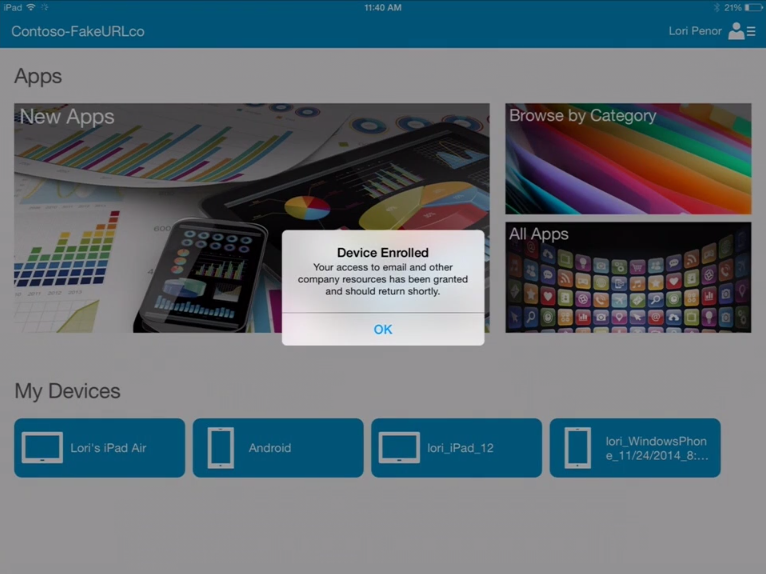 Через некоторое время после регистрации устройства на него могут быть установлены некоторые приложения, которые предусмотрены вашей организацией, в принудительном порядке.В свою очередь, администратор. Зайдя на портал управления Microsoft Intune сможет увидеть, какие устройства теперь добавлены к управляемым, увидеть их тип и установленную на них операционную систему.
Через некоторое время после регистрации устройства на него могут быть установлены некоторые приложения, которые предусмотрены вашей организацией, в принудительном порядке.В свою очередь, администратор. Зайдя на портал управления Microsoft Intune сможет увидеть, какие устройства теперь добавлены к управляемым, увидеть их тип и установленную на них операционную систему.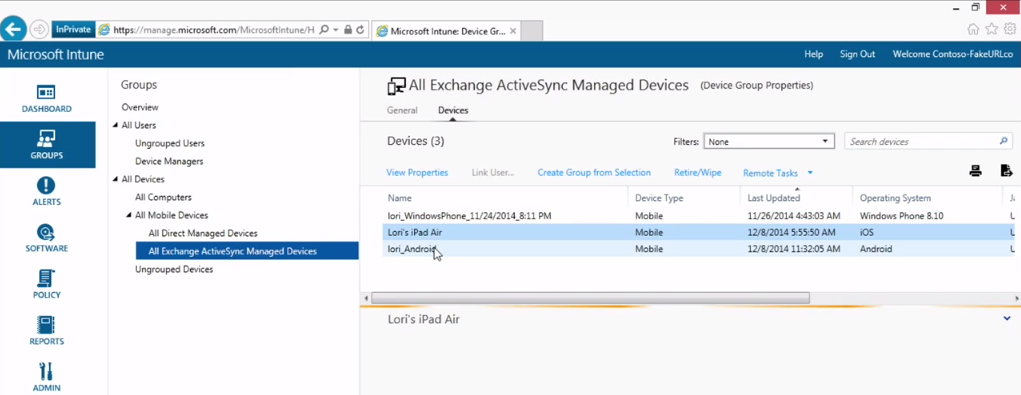 Company Portal предоставляет различные возможности для того, чтобы пользователь мог управлять своим устройством. Так устройство можно переименовать, кроме того, можно произвести удаленный сброс или удалить с устройства всю корпоративную информацию. Т.е. не только администратор может удалить данные, но и сам пользователь. Для этого достаточно воспользоваться приложением Company Portal.
Company Portal предоставляет различные возможности для того, чтобы пользователь мог управлять своим устройством. Так устройство можно переименовать, кроме того, можно произвести удаленный сброс или удалить с устройства всю корпоративную информацию. Т.е. не только администратор может удалить данные, но и сам пользователь. Для этого достаточно воспользоваться приложением Company Portal.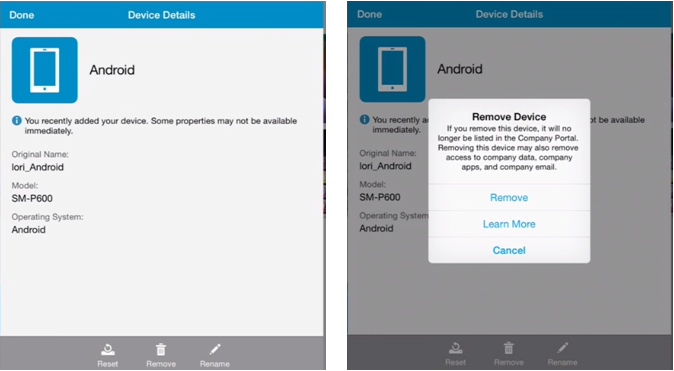 Как мы могли убедиться, Microsoft Intune — один из элементов EMS — позволяет управлять различными мобильными устройствами пользователей, независимо от того, какая на них операционная система — Android, iOS или Windows Phone. Если вы хотите получить больше информации о том, как управлять корпоративными мобильными устройствами, то 26 марта будет проходить JumpStart на эту тему — регистрируйтесь и смотрите.
Как мы могли убедиться, Microsoft Intune — один из элементов EMS — позволяет управлять различными мобильными устройствами пользователей, независимо от того, какая на них операционная система — Android, iOS или Windows Phone. Если вы хотите получить больше информации о том, как управлять корпоративными мобильными устройствами, то 26 марта будет проходить JumpStart на эту тему — регистрируйтесь и смотрите.
А еще рекомендую к просмотру видео-курсы, в которых рассказывается об Enterprise Mobility Suite:
